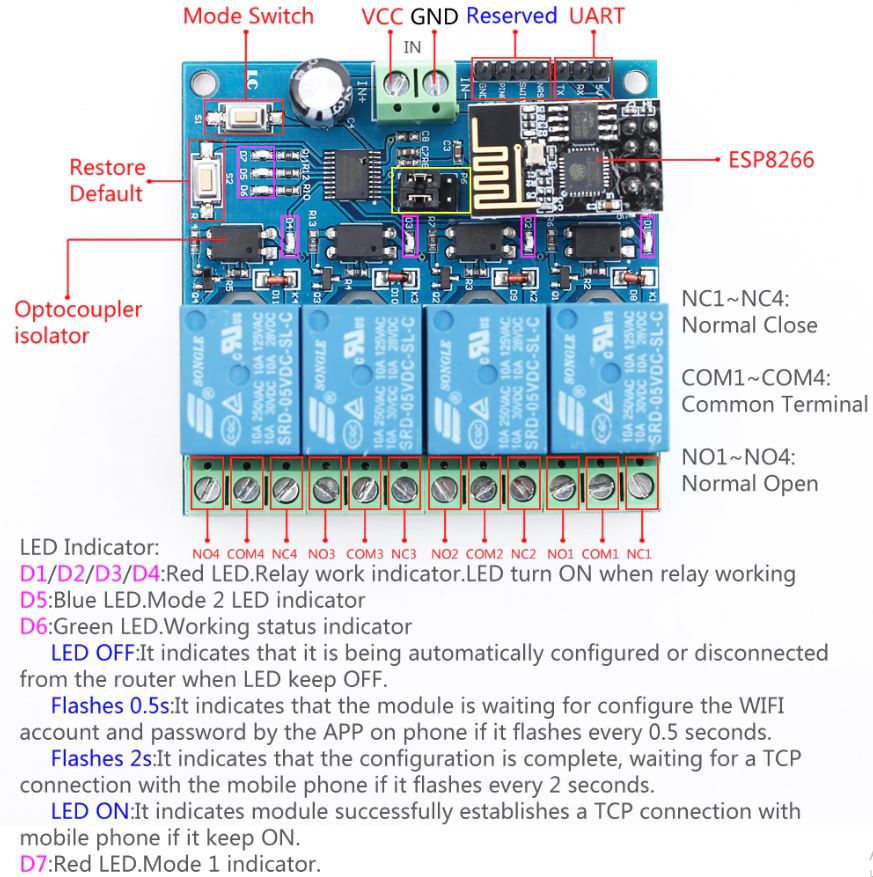Плата ESP8266 WIFI (четырехканальный модуль реле)
1. Описание:
ESP8266 WIFI 4-Канальный Релейный Модуль 4 WIFI реле канала WIFI релейный модуль с ESP8266 WIFI модуль и 8 бит MCU, с профессиональным переключением цепи питания. Он может управлять реле с помощью приложения Android phone в локальной сети (LAN).
2. Особенности:
1>. Интегрированный дизайн.
2>. Дистанционное управление с помощью приложения.
3>. 5 в постоянного тока рабочий источник питания.
4>. На борту высокого качества MCU и ESP8266 WIFI модуль.
5>. Поддержка двух режимов работы:
Режим 1: мобильный телефон подключается к Wi-Fi модулю напрямую.
Режим 2: мобильный телефон и WIFI модуль переносятся на роутер вместе.
Дополнительные характеристики: релейный модуль USB (без ESP8266).
6>. Расстояние передачи:
В открытой среде, когда мобильный телефон переносит модуль Wi-Fi, максимальное расстояние передачи составляет 100 метров.
Когда модуль Wi-Fi и сотовый телефон несут на маршрутизаторе в то же время расстояние передачи сигнала зависит от сигнала маршрутизатора.
7>. Используйте технологию Smartconfig для завершения конфигурации учетной записи и пароля модуля Wi-Fi ESP8266 в мобильном приложении. Настроенная учетная запись и пароль будут запоминаться после выключения питания.
8>. Оптопара изолированный выход, безопасный и надежный.
9>. Плата содержит 220V,10A/250V AC 10A/30V DC Songle оригинальный реле, который может непрерывно поглощать 100000 раз, с защитой от тока диода и короткое время отклика.
10>. Материал PCB и производственный процесс соответствуют стандартам RoHS.
11>. Бортовой светодиодный индикатор реле, режим и Рабочий СВЕТОДИОДНЫЙ индикатор статуи.
12>. Защищены UART интерфейс отладки и MCU порт загрузки для программы.
3. Параметры:
1>. Название продукта: DC 5V ESP8266 WI-FI 4-Канальный Релейный Модуль
2>. Рабочее напряжение: 5 В постоянного тока
3>. Напряжение нагрузки: 30 В постоянного тока 10A/250 В переменного тока 10A
4>. Рабочая температура:-40 ℃ ~ 85 ℃
5>. Рабочая влажность: 0% ~ 95% относительной влажности
6>. Размер: 63*60*20 мм
4. Описание порта:
1>.IN +: мощность положительная. Рабочее напряжение входного терминала
2>.IN-: мощность отрицательная. Рабочее напряжение входного терминала
3>.5 В/RX/TX/GND: коммуникационная плата интерфейса UART
4>.NRST/PIN8/SWIN/GND: интерфейс загрузки кода для управления IC от производителя.
5>. Кнопка S1: используется для переключения режима работы (режим по умолчанию 1)
6>. Кнопка S2: восстановление заводских настроек.
7>.D1 ~ D4: красный светодиодный индикатор. Релейный рабочий индикатор. Светодиодный индикатор включается при работе реле.
8>.D5: синий светодиодный индикатор. Режим 2 светодиодный индикатор.
9>.D6: зеленый светодиодный индикатор рабочего состояния.
9,1>. Светодиодный ВЫКЛ: это означает, что он автоматически настраивается или отключен от маршрутизатора, когда светодиодный индикатор выключен.
9,2>. Вспышки 0.5s: это означает, что модуль ждет настроить WI-FI учетная запись и пароль с помощью приложения на телефоне в том случае, если он начинает мигать каждые 0,5 секунд.
9,3>. Мигает 2 s: это означает, что Конфигурация завершена, ожидая TCP соединение с мобильный телефон, если он мигает каждые 2 секунды.
9,4>. Светодиодный: это означает, что модуль успешно устанавливает TCP соединение с мобильный телефон, если он продолжает работать.
10>.D7: красный светодиодный индикатор. Режим 1.
11>. Джемпер:
11,1>. Установите колпачок перемычки: рабочий статус по умолчанию. Это означает, что модуль работает в нормальном состоянии.
11,2>. Снимите колпачок перемычки: Проверьте ESP8266 модуль отдельно от USB в TTL конвертер (не рекомендуется).
12>.COM1 ~ COM4: общий порт от реле.
13>.NC1 ~ NC4: нормальное закрытие. Подключается к COM по умолчанию. Висит при работе реле
14>.NO1 ~ NO4: нормальное открытие. По умолчанию он отключается к COM. Подключение к COM при работе реле.
15>. Команда управления реле (Шестигранная):
Выключите первое реле: A0 01 00 A1
Включите первое реле: A0 01 01 A2
Выключите второе реле: A0 02 00 A2
Включите второе реле: A0 02 01 A3
Выключите третье реле: A0 03 00 A3
Включите третье реле: A0 03 01 A4
Выключите четвертое реле: A0 04 00 A4
Включите четвертое реле: A0 04 01 A5
5. Метод конфигурации:
1>. Подключите источник питания постоянного тока 5 В на входном терминале «IN +» и «In-», который отмечен на печатной плате.
2>. Установите приложение «esptouch _ Demo» на телефон Android. Используйте r для настройки номера учетной записи WIFI и пароля в режиме 2, чтобы использовать его в первый раз.
3>. Установите TCP transport tool APP «easytcp _ 20» на телефон Android. Используется для отправки команды управления реле, нажмите «переключатель», затем нажмите серый квадрат в интерфейсе для ввода имени и содержимого команды управления реле соответственно (формат команды является шестигранным).
6. Режим работы 1 (телефон переносит WIFI модуль напрямую):
1>. Это означает, что Конфигурация завершена, если зеленый светодиодный Цикл мигает от 4 секунд замедляется до 2 секунд после включения питания;
2>. Модуль отправляет сигнал точки доступа Wi-Fi, который можно просмотреть в сети Wi-Fi на мобильный телефон, а затем выбрать сеть.
3>. Откройте приложение «easytcp _ 20», нажмите «Подключение», введите ip-адрес: 192.168.4.1 и номер порта 8080., а затем нажмите «Подключение». Зеленый светодиодный Цикл мигает от 2 секунд, чтобы сохранить после успешного подключения. Нажмите на серую площадь, чтобы отправить инструкцию для управления переключателем реле.
7. Режим работы 2 (телефон и WIFI модуль несут на маршрутизаторе вместе):
1>. Короткое нажатие кнопки S1 для переключения режима работы в режим 2, когда зеленый светодиодный индикатор мигает от 4 секунд замедляется до 2 секунд после включения. Затем включается синий светодиодный индикатор. Зеленый светодиодный мигает циклом от питания в течение 2 секунд быстрее до 0,5 секунд. Это означает, что ESP8266 ждет приложения «EspTouch_Demo» для настройки номера учетной записи WIFI и пароля.
2>. Откройте приложение «esptouch _ Demo» и введите пароль маршрутизатора, а затем нажмите «подтверждение».
3>. Подождите, пока конфигурация преуспеет. Когда на интерфейсе приложения появится ip-адрес ESP8266 (например, 192.168.0.174). Это означает, что модуль ESP8266 успешно подключен к маршрутизатору, и учетная запись и пароль автоматически запоминаются. В следующий раз, когда пользователь войдет в режим 2, он автоматически подключится (около 20-60 секунд);
Примечание: '192.168.0.174 'этот ip-адрес динамически присваивается модулю ESP8266 маршрутизатором. Адрес может измениться после следующего повторного подключения. Пользователь может просмотреть ip-адрес в режиме реального времени модуля ESP8266 в списке устройств маршрутизатора.
4>. Откройте приложение «EasyTCP_20», нажмите «подключить», введите ip-адрес модуля ESP8266: 192.168.0.174 и номер порта 8080, а затем нажмите «подключить». После успешного подключения зеленый мигание от 2 секунд, чтобы сохранить. Нажмите на серый квадрат, чтобы отправить инструкцию для управления переключателем реле.
8. Дополнительные функции (используется в качестве usb-реле):
1>. Удалите модуль ESP8266.
2>. Подготовьте конвертер USB в TTL самостоятельно и подключите его к модулю.
3>. Выберите режим 1 и Откройте программное обеспечение для отладки UART, например SSCOM32 после того, как зеленый светодиодный индикатор мигает каждые 2 секунды.
4>. Установите скорость передачи данных на 115200. Отправьте команду управления в гексадецимальном для управления реле.
9. Примечание:
1>. В первый раз, это займет немного больше времени (около 1 минуты), чтобы настроить пароль WIFI. После завершения конфигурации потребуется 20 секунд, чтобы автоматически подключиться к следующей загрузке.
2>. Если пользователь хочет изменить маршрутизатор, пользователь может сбросить или нажать кнопку S2 (учетная запись WIFI и пароль предыдущей памяти будут очищены нажатием кнопки S2), И учетная запись WIFI и пароль будут настроены для esp8266 в режиме 2.
3>. Когда сигнал маршрутизатора памяти ESP8266 очень слабый или нет в сервисной области, приведет к приостановке подключения, зеленый светильник погаснет и попробует подключиться автоматически, кнопки в процессе являются недействительными, когда зеленый светильник изменяется на 2 секунды медленная вспышка, что означает, что он вернулся к подключению.
4>. Эту кнопку можно использовать, когда зеленый светильник замедлится на 2 секунды или включится в режим 1 и режим 2, а остальное самостоятельно настраивается на чипе или ожидает процесса настройки, И кнопка недействительна.
5>. Мобильный телефон и esp8266 автоматически отключат TCP соединение, если нет передачи данных более 6 минут. Затем нажмите «CONNNECT» в правом верхнем углу приложения «EasyTCP 20», чтобы восстановить соединение.
6>. Это релейный выход. Поэтому он не может выводить напряжение. Он так же, как выключатель. Рабочее напряжение и напряжение нагрузки незаменимы.
7>. Перед использованием ознакомьтесь с руководством и описанием.
10. Применение:
1>. Умный дом. Пульт дистанционного управления бытовой техникой, такой как кондиционер, электрические вентиляторы, рисоварки, фонари и т. Д.
2>. Автоматическое управление двигателем
3>. Производственная мастерская интеллектуальная работа
4>. Интеллектуальный фермерский контроль

 Каталог товаров
Каталог товаров 









































 Корзина
Корзина  Оформить заказ
Оформить заказ